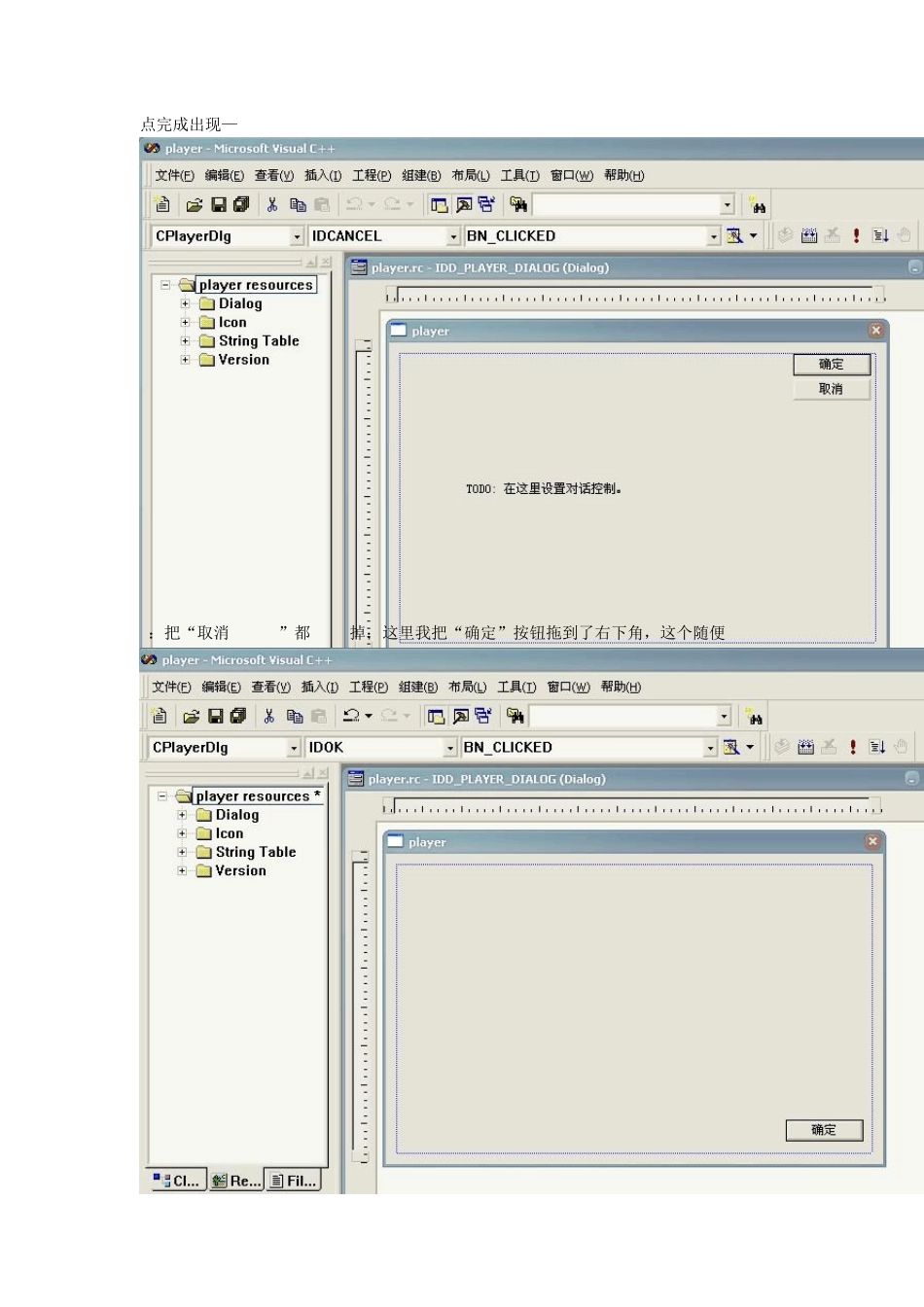利用 Vc6 Windows media Player 控件简单制作播放器(MFC) ——本教程由预子制作 1:首先打开 Vc6 新建工程选择 MFC AppWizard(exe) 2:选择基本对话框:点完成出现—> 4:把“取消|TODO”都 delet 掉;这里我把“确定”按钮拖到了右下角,这个随便5:右击“确定”选属性把标题填上,ID 我改为了 ID_Open; 6:对话框空白处右键选择插入 ActiveX 控件,选择 Windows Media Player 路径是 c:\...\...\wmp.dll 那个,ocx 那个我没试,7:右击 wmp控件选建立类向导;在 Member Variables 下选 wmp控件的 ID,这里没改就是 默认的 IDC_OCX1,选右边那个 Add Variable… 8:这里会提醒你 wmp控件还未插入到该工程,点确定9:确定后直接出现一些供选择的文件,因为初学都包含进来 OK 10:填写类变量名,这步需要记住该变量名11:OK 后出现—> 12:双击对话框右下角的按钮填写函数名13:OK 后自动跳转到该函数体内;填写代码 char szFileFilter[]= "Mp3 File(*.mp3)|*.mp3|" "Wma File(*.wma)|*.wma|" "Video File(*.dat)|*.dat|" "Wave File(*.wav)|*.wav|" "AVI File(*.avi)|*.avi|" "Movie File(*.mov)|*.mov|" "Media File(*.mmm)|*.mmm|" "Mid File(*.mid;*,rmi)|*.mid;*.rmi|" "MPEG File(*.mpeg)|*.mpeg|" "All File(*.*)|*.*||";//文件类型过滤 CFileDialog dlg(TRUE,NULL,NULL,OFN_HIDEREADONLY,szFileFilter); if(dlg.DoModal()==IDOK){ CString PathName=dlg.GetPathName(); PathName.MakeUpper(); m_Player.SetUrl(PathName); } m_Player 类就是 wmp控件的类变量名,上面已经提醒过要记住你起的这个名字 14:填完后就可以编译了,如果只编译填代码的这个 CPP,系统会提示你出错;要选择全部 重建,重建后就可以按!执行了,界面如下15:点 Open就可以选择文件播放了 Wav声音文件播放Wmv文件播放界面